vmware虚拟机安装linux系统教程,VMware虚拟机安装Linux系统教程,轻松上手,体验开源魅力
- 综合资讯
- 2025-03-26 18:53:06
- 2
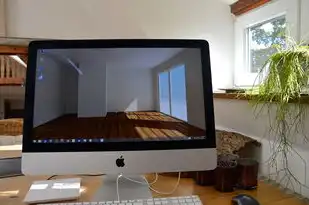
轻松掌握VMware虚拟机安装Linux系统,体验开源魅力!本教程详细指导您完成整个安装过程,助您快速上手。...
轻松掌握VMware虚拟机安装Linux系统,体验开源魅力!本教程详细指导您完成整个安装过程,助您快速上手。
随着虚拟化技术的不断发展,VMware虚拟机已经成为广大用户学习和使用Linux系统的重要工具,本文将详细介绍如何在VMware虚拟机中安装Linux系统,让您轻松上手,体验开源的魅力。
准备工作
-
下载Linux系统镜像:您需要下载一个Linux系统镜像,您可以从官方网站下载,也可以选择其他开源版本,如Ubuntu、CentOS等。
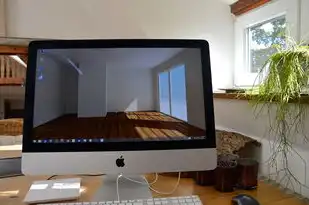
图片来源于网络,如有侵权联系删除
-
VMware虚拟机软件:确保您已安装VMware虚拟机软件,VMware Workstation、VMware Fusion等都是不错的选择。
-
硬件要求:根据您的需求,选择合适的硬件配置,至少需要2GB内存、20GB硬盘空间。
安装步骤
创建虚拟机
(1)打开VMware虚拟机软件,点击“创建新的虚拟机”。
(2)选择“自定义(高级)设置”,点击“下一步”。
(3)选择“安装操作系统从光盘映像文件”,点击“浏览”并选择下载的Linux系统镜像。
(4)为虚拟机分配内存和CPU资源,根据您的硬件配置,合理分配内存和CPU。
(5)选择虚拟硬盘类型,建议选择“固定大小”,并设置硬盘大小。
(6)点击“完成”,创建虚拟机。
安装Linux系统
(1)启动虚拟机,进入安装界面。

图片来源于网络,如有侵权联系删除
(2)选择安装语言、键盘布局等。
(3)选择安装类型,如果您是第一次安装Linux系统,建议选择“安装基于图形界面的操作系统”。
(4)选择分区方式,这里以ext4为例,选择“手动分区”。
(5)根据提示,划分根分区、交换分区等,确保根分区大小合适,以便安装完成后有足够的空间。
(6)设置用户和密码。
(7)等待安装完成,重启虚拟机。
安装常用软件
(1)打开终端,输入以下命令安装软件源:
sudo apt-get update
sudo apt-get upgrade(2)安装常用软件,如浏览器、办公软件、开发工具等:
sudo apt-get install google-chrome
sudo apt-get install libreoffice
sudo apt-get install vsftpd通过以上步骤,您已经成功在VMware虚拟机中安装了Linux系统,您可以尽情体验Linux系统的魅力,学习开源技术,提升自己的技能,希望本文对您有所帮助!
本文链接:https://www.zhitaoyun.cn/1908516.html

发表评论